أفضل 6 تطبيقات لإظهار نسبة بطارية iPhone
أنت لا تريد أن تنفد بطاريتك وتترك لك هاتفًا ميتًا. فهو يساعد في البقاء على قمة مستويات الشحن والصحة العامة لبطارية جهاز iPhone الخاص بك. يمكنك رؤية النسب المئوية للبطارية في شريط الحالة أو مركز التحكم(Control Center) بجهاز iPhone الخاص بك. لكن ماذا لو كنت تريد المزيد من التحكم؟
يمكن أن تعرض لك العديد من التطبيقات النسبة المئوية للبطارية وتساعد في الحفاظ على عمر بطارية iPhone الخاص بك(maintain the battery life of your iPhone) . إليك بعض تطبيقات البطارية التي يمكنك وضعها في الاعتبار.

عمر البطارية - تحقق (Battery Life – Check )من أوقات التشغيل
يمكن أن يساعدك هذا التطبيق في استخدام بطاريتك بكفاءة أكبر. يوفر أوقات تشغيل للمدة التي ستستغرقها البطارية في أداء أنواع مختلفة من المهام. يمكنك أيضًا استخدام التطبيق للتحقق من نسبة البطارية وحالة الشحن وسعة البطارية.

قم بتشغيل الإشعارات لبطارية منخفضة أو عندما يكون iPhone قيد الشحن. يمكنك أيضًا الاتصال بأجهزة أخرى مثل Apple Watch إذا كنت ترغب في ذلك. استخدم هذا التطبيق للبقاء على اطلاع دائم بصحة شحن جهاز iPhone أو جهاز Apple آخر بلمحة.
طبيب عمر البطارية (Battery Life Doctor )
قم بتشغيل هذا التطبيق وسترى نسبة عمر بطارية جهاز iPhone الخاص بك على الفور وأيضًا ما إذا كان جهاز iPhone الخاص بك مشحونًا أم غير متصل. سيوفر لك التطبيق أيضًا بعض النصائح لتوفير بطارية هاتفك.

يراقب التطبيق المساحة الخالية على iPhone ويقترح خطوات لتنظيف مساحة تخزين الهاتف(clean the phone’s storage) . يمكن للتطبيق أيضًا أن يوضح لك مقدار الذاكرة التي تستخدمها حاليًا. يؤثر عدد التطبيقات قيد التشغيل على هاتفك على عمر البطارية. لذا فإن Battery Life Doctor هو تطبيق مفيد يمكنك التوفر عليه لمراقبة هذا الأمر بالتفصيل.
حافظ البطارية(Battery Saver)
في Battery Saver ، ستجد ثلاث علامات تبويب مختلفة حيث يمكنك إلقاء نظرة على نسبة البطارية والذاكرة والتخزين. كما يوفر بعض النصائح حول توفير البطارية.

يمكنك استخدام الخيار لتحرير ذاكرة الهاتف ومسح الأجزاء غير المستخدمة من القرص إذا كنت ترغب في ذلك. يمكن أن تساعد هذه الخطوات في تحسين كفاءة عمر البطارية.
نسبة البطارية(Battery Percent)
إذا كنت تفضل رؤية النسبة المئوية للبطارية تلقائيًا على شاشتك الرئيسية ، فإن Battery Percent يوفر لك تطبيق عنصر واجهة مستخدم رائعًا للقيام بذلك. كما يوفر لك إرشادات حول إعداد الأداة واستخدامها.

من أجل استخدام أدوات iPhone ، تحتاج إلى تحديث iPhone الخاص بك إلى أحدث إصدار من iOS. يمكنك القيام بذلك ، أو التحقق مما إذا كنت بحاجة إلى ذلك ، من خلال الانتقال إلى إعدادات iPhone. قد لا تعمل أدوات iPhone على الطرز السابقة. الآن ، يعد هذا التطبيق اختيارًا جيدًا بفضل دعم الأدوات على الشاشة الرئيسية(support for widgets on the home screen) في آخر تحديث لنظام iOS.
اختبار البطارية(Battery Testing)
هل تريد فكرة عن المدة التي يمكن أن تدوم فيها بطاريتك؟ يمكن أن يساعدك اختبار البطارية في منحك تقديرًا تقريبيًا. سيستغرق التطبيق حوالي 30 إلى 180 ثانية (أطول إذا كانت هذه هي المرة الأولى التي تستخدم فيها التطبيق) لجمع البيانات حول بطاريتك وتزويدك ببعض المعلومات عن صحة البطارية.

يمكنك أيضًا استخدامه لتتبع المزيد من الأنشطة والبيانات مثل وحدة معالجة الرسومات(GPU) والذاكرة والتخزين. يوفر معلومات مفصلة عن كل هذه الأشياء حتى تتمكن من رؤية صحة جهاز iPhone الخاص بك وكيفية استخدام البطارية.
Battery HD+
Battery HD هو تطبيق رائع للتحقق من المدة التي يمكنك فيها استخدام هاتفك في مستوى الشحن الحالي. كما أنه يكسر أوقات الشحن المتبقية لأنشطة مثل الإنترنت أو التصفح أو دفق الوسائط.
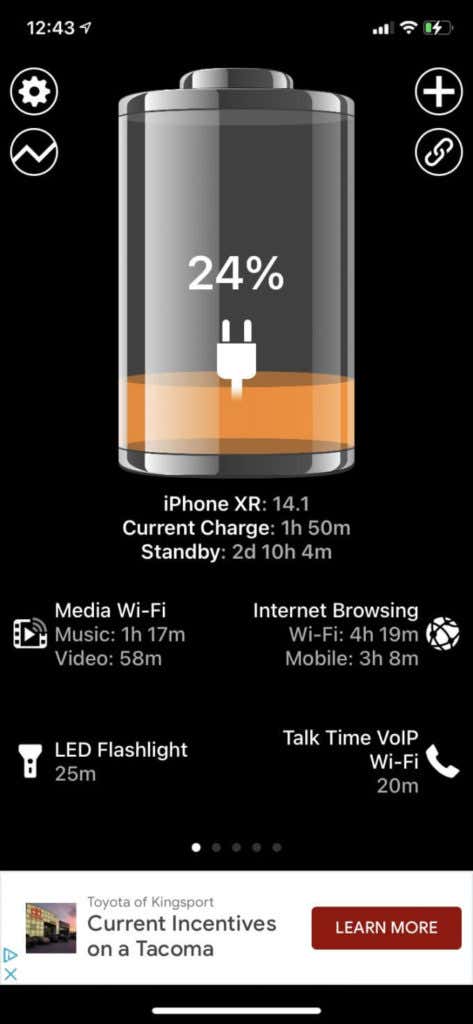
يمكنك الاطلاع على مزيد من المعلومات التفصيلية حول بطاريتك وكذلك جهاز iPhone الخاص بك عن طريق التمرير عبر علامات التبويب. هناك أيضًا رسم بياني رائع لاستخدام بطارية iPhone يمكنك الوصول إليه من التطبيق. وإذا كنت ترغب في توصيل أجهزة Apple الأخرى بهذا التطبيق للاطلاع على معلوماته ، فيمكنك القيام بذلك أيضًا.
كيفية استخدام ميزات البطارية الأصلية لجهاز iPhone الخاص بك(Battery)
إلى جانب استخدام التطبيقات على جهاز iPhone الخاص بك لتحليل بيانات البطارية ، يمكنك أيضًا استخدام تطبيق الإعدادات(Settings) للاطلاع على بعض المعلومات.
للتحقق من صحة بطارية جهاز iPhone الخاص بك ، انتقل إلى الإعدادات(Settings) ثم البطارية(Battery) . اضغط على Battery Health للنظر في سعة البطارية ، أو مقدار الشحن الذي يمكن للبطارية الاحتفاظ به مقارنةً بوقت شراء هاتفك لأول مرة.

هناك أيضًا بعض الرسوم البيانية التي ستظهر لك مستوى البطارية خلال الأيام القليلة الماضية ومستويات نشاطك. يوضح لك قسم Battery Usage By App بالضبط التطبيقات التي تستخدم نسبة معينة من طاقة البطارية ، ويمكنك النقر فوق هذه القائمة لمعرفة المدة التي استخدمت فيها كل تطبيق.
في الجزء العلوي من قسم البطارية(Battery) ، سترى خيارًا لتشغيل وضع الطاقة المنخفضة(Low Power Mode)(Low Power Mode) . سيساعدك تشغيل هذا على تقليل استخدام البطارية للتطبيقات والتنزيلات في الخلفية بحيث عندما تكون البطارية منخفضة ، ستستمر لفترة أطول حتى تتمكن من الوصول إلى الشاحن. يوجد أيضًا قفل تلقائي(Auto-Lock) ، والذي سيؤدي إلى إيقاف تشغيل شاشة iPhone بعد فترة زمنية محددة لتوفير البطارية.
راقب صحة البطارية
يمكن أن تجبرك البطارية المستنفدة بسرعة على شراء iPhone جديد قبل أن تنوي ذلك.
باستخدام هذه التطبيقات المدرجة بالإضافة إلى إعدادات بطارية جهاز iPhone الخاص بك ، يمكنك استخدام طاقة البطارية بشكل أكثر كفاءة والحصول على أكبر قدر ممكن من النشاط مع كل عملية شحن.
Related posts
أفضل 10 مواقع وتطبيقات للعثور على خلفيات مشهورة لأجهزة iPhone و iPad
أفضل 6 تطبيقات VR لجهاز iPhone
أفضل 6 تطبيقات سيلفي لأجهزة iPhone و iPad
أفضل 6 ميكروفونات للآيفون
لا يمكن حذف التطبيقات على iPhone بسبب 3D Touch؟
Best مجانا White Noise apps ل Windows 10
هل تطبيقات iPhone التي تم تنزيلها مفقودة؟ تحقق من مكتبة التطبيقات
أفضل 7 تطبيقات لتسجيل المكالمات لـ iPhone
Best PDF و EBook Reader Apps ل Windows 10
لا يمكن حذف التطبيقات على iPhone؟ 8 إصلاحات للتجربة
أفضل 10 طرق لتقليل استخدام البيانات على iPhone
Best Free Calendar apps ل Windows 11/10
أفضل 5 حافظات هاتف وقائية لأجهزة iPhone
Best FREE Movie apps متوفر على Microsoft Store ل Windows 10
أفضل 6 طرق لإدارة شاشة iPhone الرئيسية
Best مجاني Compass apps ل Windows 10
8 أفضل ألعاب محاكاة iPhone
Best مجانا RSS Reader Windows Store apps ل Windows 10
Best مجانا Evernote بدائل Windows 10
أفضل 12 تطبيقًا من تطبيقات Apple CarPlay لأجهزة iPhone
